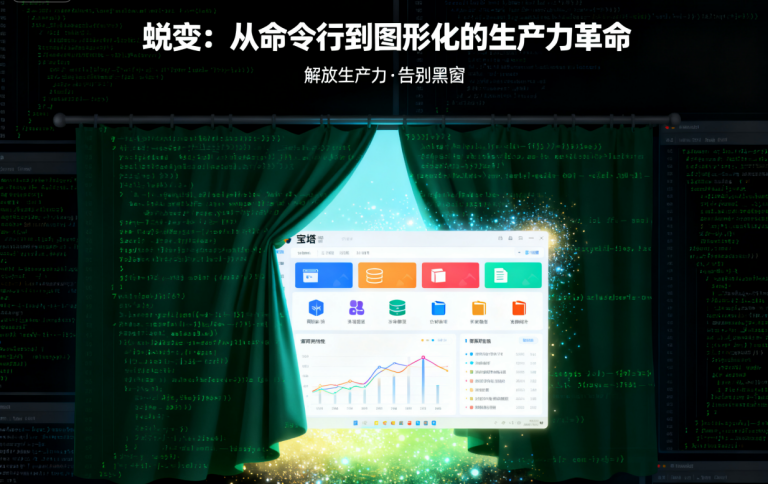
你是否曾有过这样的经历?你鼓足勇气,买下了一台Linux云服务器,感觉自己像个即将驾驭钢铁巨兽的机长。但当你通过SSH登录后,映入眼帘的,不是酷炫的驾驶舱,而是一片漆黑的、只有光标在孤独闪烁的命令行窗口。
那一刻,所有的兴奋都可能变成了恐惧。ls, cd, grep, yum… 这些神秘的咒语,就像一本晦涩难懂的魔法书,输错一个字母,就可能导致“魔法反噬”,系统崩溃。你想建个网站,却发现要先手动编译Nginx,再配置PHP,再创建MySQL用户……这一套组合拳下来,别说建站了,连“活着”离开这个黑窗都成了一种奢望。
这感觉,就像你买了一台性能炸裂的顶级赛车,但厂家给你的,不是车钥匙和方向盘,而是一套扳手和一本500页的《发动机维修从入门到放弃》。
如果我告诉你,现在有一个“神器”,可以为你那台裸露的、硬核的赛车引擎,加装一套特斯拉级别的、带有超大触摸屏的智能驾驶舱呢?你所有的操作,都可以通过点击、拖拽、填表单来完成,就像玩手机App一样简单。
这个神器,就是我们今天的主角——宝塔面板(BT-Panel)。
第一章:这究竟是个什么“神仙”?—— 重新认识宝塔面板
在我们动手“加冕”之前,你必须先搞懂,宝塔面板究竟是什么,它能为你做什么,以及,它不能为你做什么。
宝塔面板,本质上是一个“服务器的图形化操作系统”。
它没有改变你Linux服务器那颗强大而狂野的“内核”,它只是在这颗内核之上,覆盖了一层极其友好、极其直观的“皮肤”。它把你最常用、也最头疼的那些Linux命令,全都变成了一个个你可以用鼠标点击的按钮和菜单。
- 想象一下,没有宝塔之前:
- 你想安装网站环境(比如LNMP),需要在黑窗里敲几十行命令,等待漫长的编译,处理各种依赖报错。
- 你想创建第二个网站,需要手动去改Nginx的配置文件,那密密麻麻的括号和分号,看一眼就让人头皮发麻。
- 你想看看服务器的CPU、内存还剩多少,需要输入
top,free等命令,然后在一堆跳动的数字里寻找答案。
- 而有了宝塔之后:
- 你想安装网站环境?登录面板,在一个漂亮的弹出框里,勾选你想要的Nginx、MySQL、PHP版本,点击“一键安装”,然后就可以去泡茶了。
- 你想创建第二个网站?在“网站”菜单里,点击“添加站点”,填一下你的域名,点个确定,网站就建好了,连数据库都自动给你创建了。
- 你想看服务器状态?面板首页就是一个巨大、动态的仪表盘,CPU、内存、硬盘用了多少,一目了然,就像汽车的仪表盘一样清晰。
那么,它适合谁?
它就是为我们这些**“非专业运维人员”**量身定做的。比如,你是一个设计师、一个内容创作者、一个前端开发者,或者一个小企业主,你的核心任务是“创造”和“运营”,而不是把宝贵的时间浪费在和服务器的黑窗“搏斗”上。宝塔,就是你解放生产力的最佳伴侣。
当然,一些追求极致安全、或者需要用自动化脚本(比如Ansible)管理成百上千台服务器的“运维大神”,可能会对它嗤之鼻鼻,认为它“不够纯粹”、“增加了攻击面”。这种观点有它的道理,但这就像一个F1赛车手,嘲笑我们普通人开车需要导航和倒车影像一样。我们需要的,是安全、高效地到达目的地,而不是在原地练习“人车合一”。
好了,理论课结束。现在,让我们卷起袖子,开始我们今天的核心任务。
第二章:天降神兵 —— 一行命令的“创世纪”
宝塔面板的安装,神奇就神奇在,它几乎是“一键式”的。你不需要懂任何复杂的Linux知识,你只需要能连接上你的服务器,然后,复制、粘贴、回车。
施工前的“清场”工作:
这是最重要的一条前提:你需要一台纯净的、刚刚重装好的CentOS 7.x 系统。
什么是“纯净”?就是你没有在上面手动安装过Nginx、Apache、MySQL等任何网站环境。为什么?因为宝塔要按照它自己的方式,来管理这些软件。如果你已经装了一套环境,宝塔再装一套,就会产生严重的冲突,好比你给一台车装了两套方向盘,那必然是要出事的。所以,如果你是台旧服务器,先去服务商后台,把它重装成一个干净的CentOS 7系统。
召唤神龙的“唯一咒语”:
好了,通过SSH登录你的纯净版CentOS 7服务器。在那个孤独闪烁的光标后面,复制并粘贴下面这行“咒语”:
yum install -y wget && wget -O install.sh
http://download.bt.cn/install/install_centos.sh && sh install.sh
然后,勇敢地敲下回车键。
我们来解剖一下这句“咒语”,看看它到底在念什么:
yum install -y wget:这是第一阶段。yum是CentOS的“应用商店”,wget是一个“下载工具”。这句命令的意思是:“嘿,应用商店,给我装一个叫wget的下载工具,-y的意思是过程中别问我‘yes or no’,无脑同意就行。”&& wget -O install.sh http://...:这是第二阶段。&&符号表示“如果上一条命令成功了,就执行这一条”。wget现在开始工作了,它从宝塔的官方服务器上,下载了一个名为install_centos.sh的“一键安装脚本”,并把它重命名为install.sh。&& sh install.sh:这是第三阶段,也是最高潮的部分。sh命令是“执行脚本”的意思。这句命令,就是运行我们刚刚下载的那个安装脚本。
回车之后,你的黑窗就不再属于你了。你会看到大量的代码和进度条开始滚动,这就像你启动了“创世纪”程序,宝塔的安装脚本正在你的服务器上,为你构建一个全新的世界。
这个过程,根据你的服务器性能和网络状况,可能会持续几分钟到十几分钟不等。请保持耐心,不要关闭SSH窗口。你可以看到它正在自动安装各种依赖、编译各种组件……这些,原本都需要你亲手去完成。现在,你只需要静静地看着,感受“科技解放生产力”的魅力。
“创世纪”的终章:你的“黄金门票”
当一切安装完毕,滚动的代码会停下来。在终端的最后,会出现一段被框起来的、极其重要的信息。它看起来像这样:==================================================================
Congratulations! Installed successfully!
Bt-Panel: http://你的服务器公网IP:8888/a1b2c3d4
username: admin
password: xYz12345
==================================================================
请立刻、马上,把这段信息,完整地复制下来,粘贴到你电脑里一个绝对安全的记事本里!
这,就是你进入新世界的“黄金门票”!它包含了:
- 你的宝塔面板登录地址: (Bt-Panel)
- 你的初始用户名: (username)
- 你的初始密码: (password)
丢了它,前面的一切就都白费了。
第三章:初探驾驶舱 —— 首次登录与核心配置
拿到了“黄金门票”,是时候去见识一下我们的“智能驾驶舱”了。
- 打开你电脑的浏览器,在地址栏里,粘贴刚才获取到的那个Bt-Panel地址,然后访问。
- 你的浏览器可能会提示“不安全”,别担心,这是因为宝塔默认用的是自签名SSL证书。直接选择“高级”,然后“继续前往”即可。
- 现在,你会看到一个简洁的登录界面。输入你刚才保存的username和password,点击登录。
欢迎来到宝塔面板!第一次登录,它会弹出一个“推荐安装套件”的窗口。这是你作为“机长”,需要做出的第一个,也是最重要的选择。
终极对决:LAMP vs LNMP
你会看到两个主要的选项:
- LAMP: Linux + Apache + MySQL + PHP
- LNMP: Linux + Nginx + MySQL + PHP
这是什么?这就像让你选择你的汽车发动机类型。虽然都能跑,但性格完全不同。
- Apache (LAMP):一位稳重、可靠、兼容性极佳的“老将”。它就像一台经典的自然吸气V8发动机,动力平顺,能适应各种路况(对各种老旧程序和
.htaccess伪静态规则支持得最好)。如果你要运行一些比较古老的PHP应用,或者你就是喜欢Apache的稳定,选它。 - Nginx (LNMP):一位迅猛、高效、为高并发而生的“新贵”。它就像一台先进的涡轮增压发动机,在处理高并发访问(比如成千上万的人同时刷你的网站)时,效率极高,资源占用更低。
我该怎么选? 对于95%的新用户来说,我的建议是:毫不犹豫地选择 LNMP! Nginx是现代Web架构的绝对主流,它的高性能和高效率,是你网站未来发展的坚实保障。
选好LNMP后,下面的各种软件版本,对于新手来说,直接保持默认推荐的即可(通常是MySQL 5.6+, PHP 7.4+)。然后,点击那个蓝色的“一键安装”按钮。
好了,宝塔的“机器人管家”又开始忙碌起来了。你会看到一个任务列表,显示着Nginx、MySQL等软件的安装进度。这个过程同样需要一些时间。而你,第二次,可以去泡茶了。
第四章:牛刀小试 —— 驾驭你的“数字王国”
当所有的安装任务都显示“已完成”时,你的“智能驾驶舱”才算真正地准备就绪。现在,我带你体验几个最核心、最能让你感受到“鸟枪换炮”的功能。
1. 一分钟拥有一个网站 在左侧菜单栏,点击“网站”,然后点击“添加站点”。会弹出一个表单。
- 域名: 输入你的网站域名。
- FTP: 自动创建。
- 数据库: 自动创建。
- PHP版本: 选择你刚才安装的。
点击“提交”。
短短几秒钟,宝塔就为你完成了过去需要半小时才能搞定的一系列复杂操作:创建网站目录、写入Nginx配置文件、创建数据库和用户、设置权限……
现在,你的网站就已经“上线”了!虽然还只是一个默认页面,但“家”已经有了。
2. “所见即所得”的文件管理 点击菜单栏的“文件”。你看到的,不再是需要用ls, cd, cp命令来操作的黑窗,而是一个和你电脑上的“文件资源管理器”几乎一模一样的图形化界面。你可以用鼠标,自由地上传、下载、解压、编辑文件。想给WordPress换个主题?直接把主题zip包拖进去,在线解压,就这么简单。
3. 一键开启“安全锁” (SSL证书) 在“网站”列表里,找到你刚创建的站点,点击右侧的“设置”。在弹出的窗口里,找到“SSL”选项卡。选择“Let’s Encrypt”,勾选你的域名,点击“申请”。
等几十秒。好了,你的网站已经成功开启了HTTPS加密访问,浏览器地址栏前面会出现一把绿色的小锁。这个在过去需要各种复杂验证和命令操作的流程,现在,真的就只是“点一下”而已。
4. 洞察一切的“仪表盘” 回到宝塔的“首页”。那个巨大的仪表盘,实时地告诉你服务器的CPU负载、内存使用率、硬盘空间、网络流量……它就像一个尽职的医生,时刻监控着你服务器的“心跳”和“脉搏”,让你对一切都了如指掌。
最后,一个善意的提醒:
宝塔面板给了你无与伦比的便利,但“能力越大,责任越大”。请务必在面板的“设置”里,修改你的默认用户名和密码,改成足够复杂、独一无二的组合。你甚至可以修改默认的8888端口,并开启双因素认证。便利,绝不应该以牺牲安全为代价。
现在,这座曾经让你望而生畏的Linux堡垒,已经被你彻底“征服”了。宝塔面板,就是你插在这座堡垒之上的、代表着绝对控制权的旗帜。你不再是一个小心翼翼的“探险家”,你已经是这片数字领地的“国王”。那么,陛下,您的下一个旨意是什么?是建立一个博客帝国,还是打造一个电商王朝?




